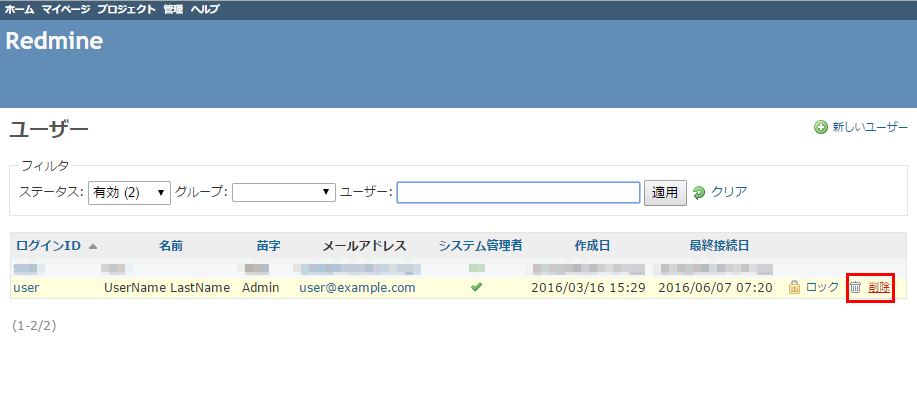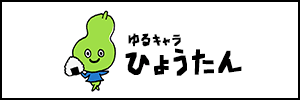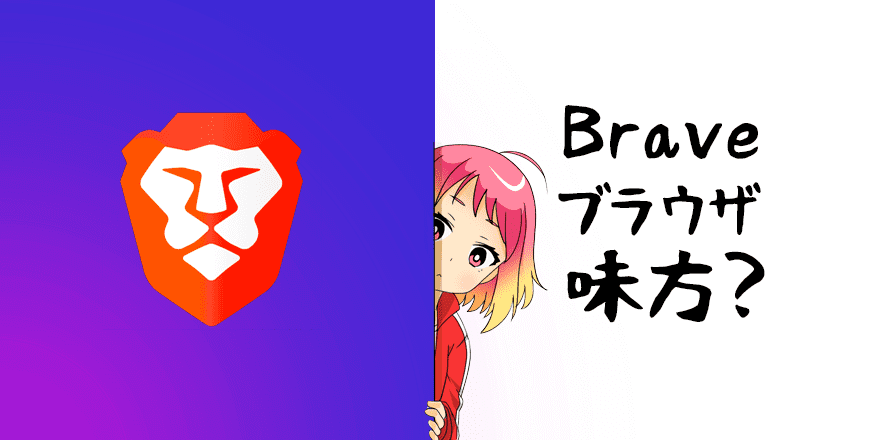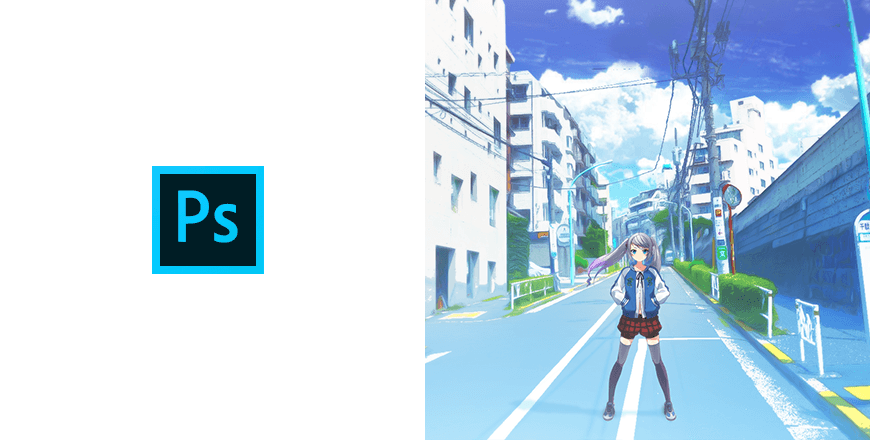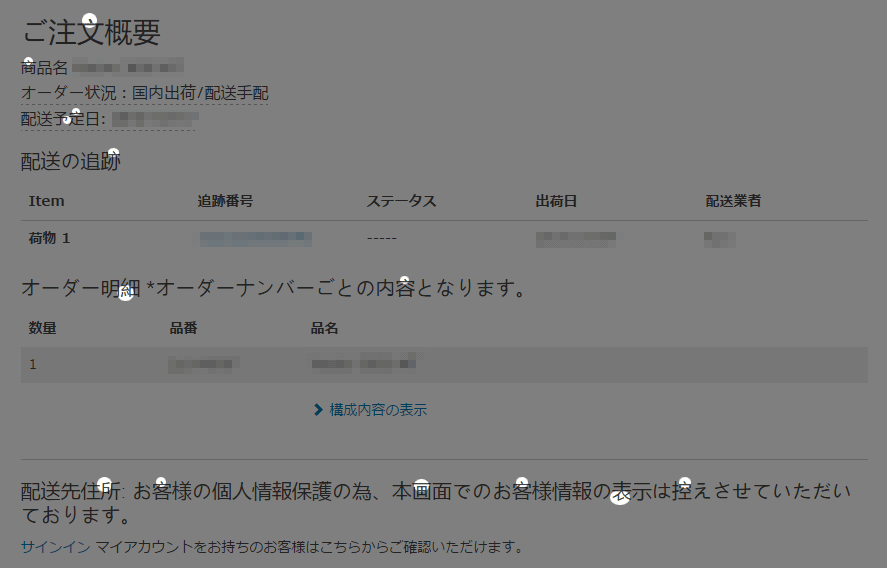プロジェクト管理ツールと一口に言ってもいろいろあって、最近ではBacklogやwrikeなどが比較的人気なようです。Redmineは既に古参格で、「多機能だけどUIが使いづらい」とか「デザインが古臭い」という向きもありますが、なんといってもオンプレミス型でカスタマイズの幅が広いのは魅力的。これから、AWSにRedmineを入れ、いろいろカスタマイズしてみようかと思います。
Bitnami RedmineのAMIからEC2インスタンスを作成
まずはAWSのマネジメントコンソールにログインしてEC2ダッシュボードを開き、「インスタンスの作成」をクリック。
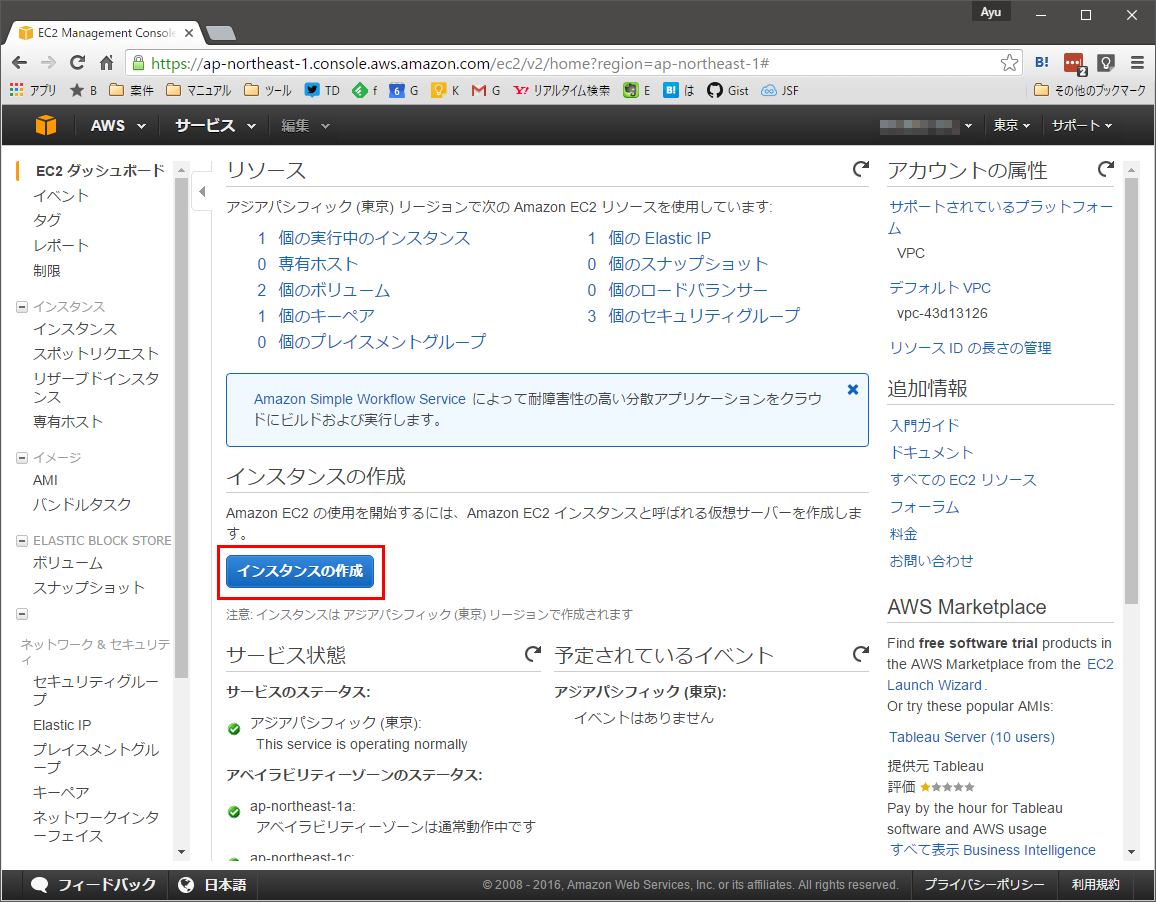
「Bitnami Redmine」のAmazonマシンイメージを選択。
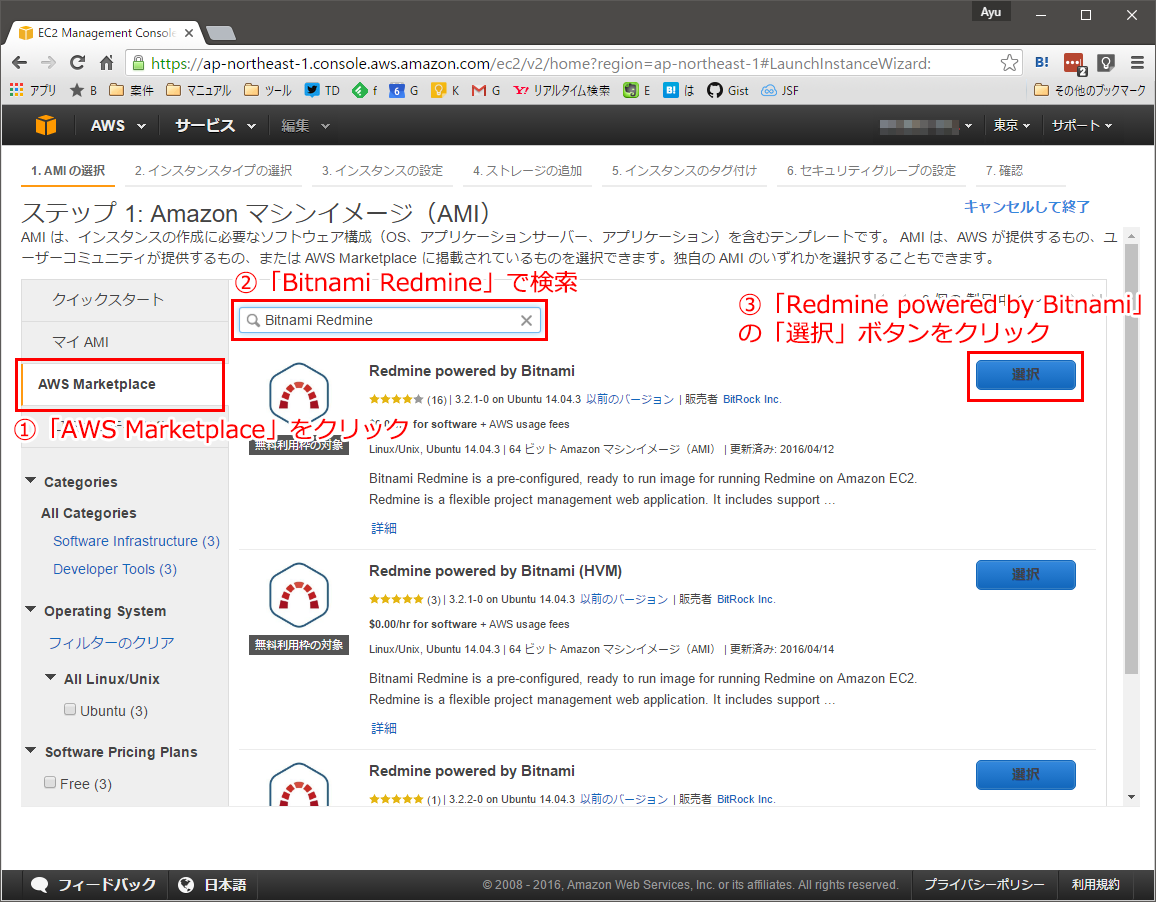
「インスタンスタイプの選択」はとりあえずそのまま(t1.microのまま)「次の手順:インスタンスの詳細の設定」をクリック。
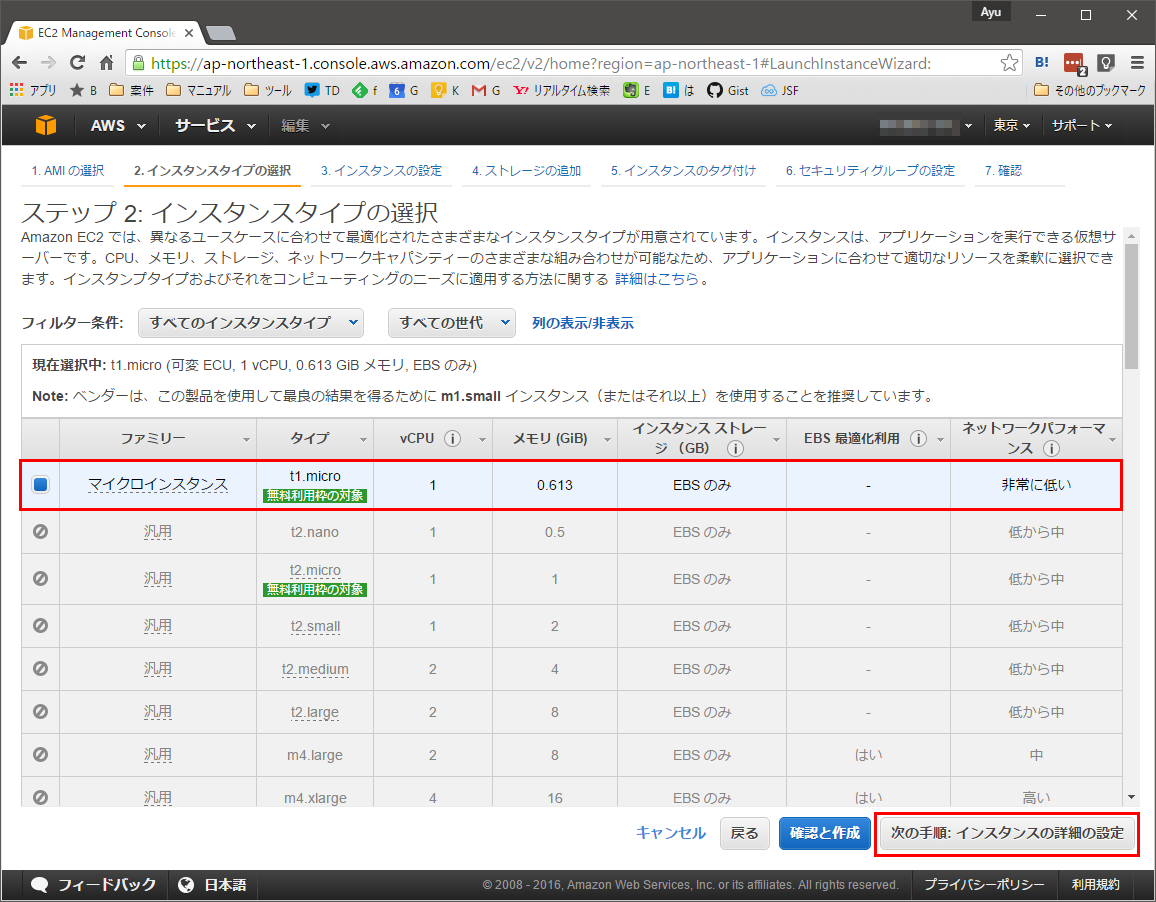
続く「インスタンスの設定」「ストレージの追加」「インスタンスのタグ付け」は、同じようにデフォルトのままで「次の手順」でどんどん先に進む。
「セキュリティグループの設定」では、一旦、自社環境以外からのアクセスは遮断するという意図で、「SSH」「HTTP」「HTTPS」のそれぞれのタイプについて、「送信元」に「マイIP*」を設定。
*・・・作業中のネット環境が固定IPじゃなかった場合、IPアドレスが変わってしまうと接続できなくなるので注意。
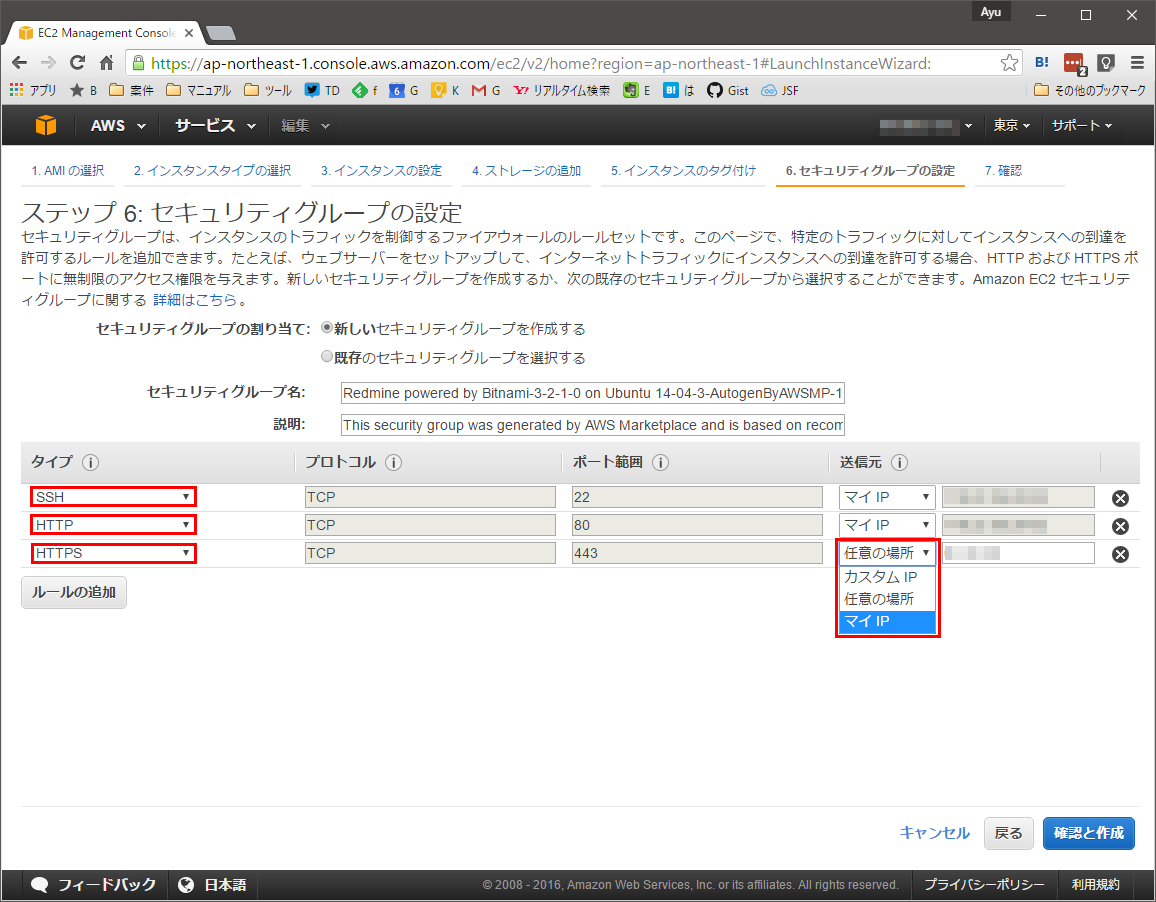
「インスタンス作成の確認」で「作成」をクリック。
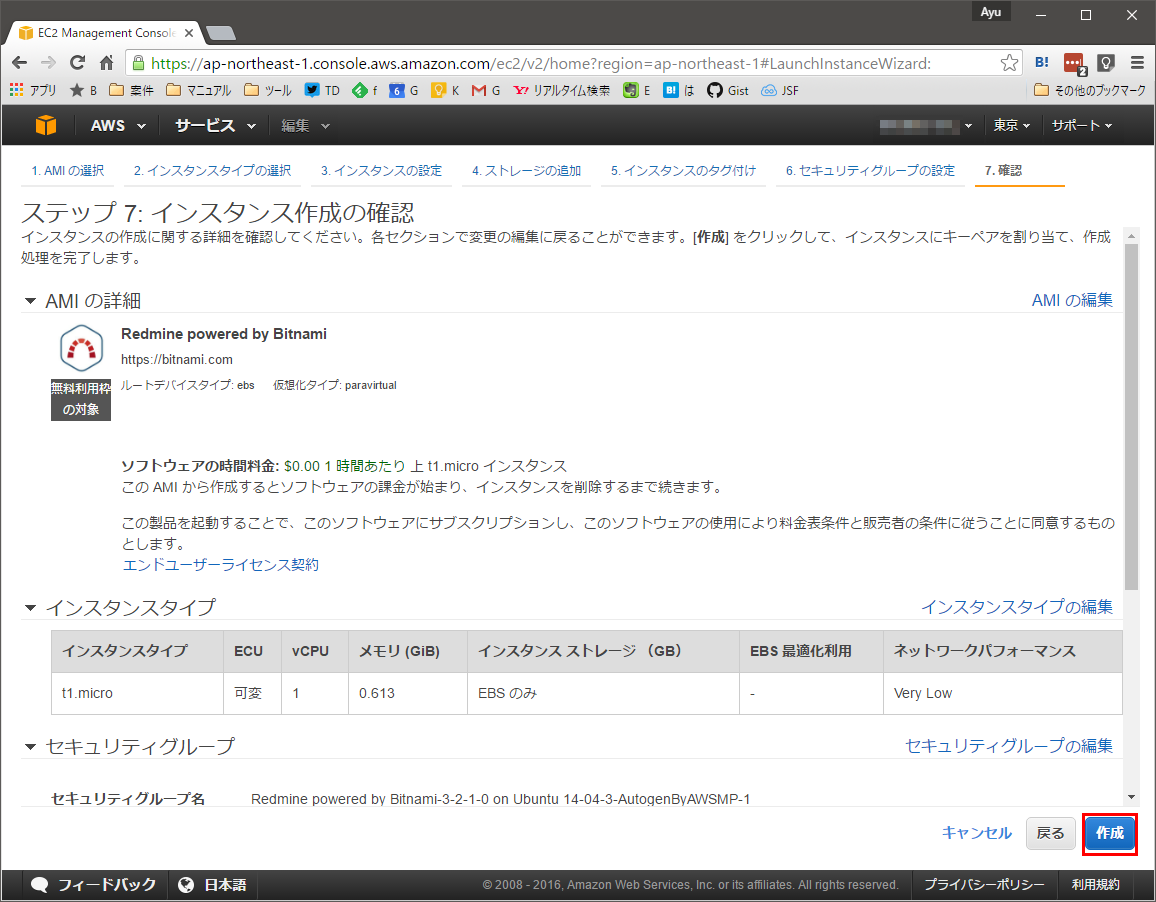
「既存のキーペアを選択するか、新しいキーペアを作成します」の画面では、必要があればキーペアを作成。作成済みのキーペアを使う場合は「キーペアの選択」から選択し、「選択したプライベートキーファイルへのアクセス権があり、このファイルなしではインスタンスにログインできないことを認識しています」にチェックを入れて「インスタンスの作成」をクリック。
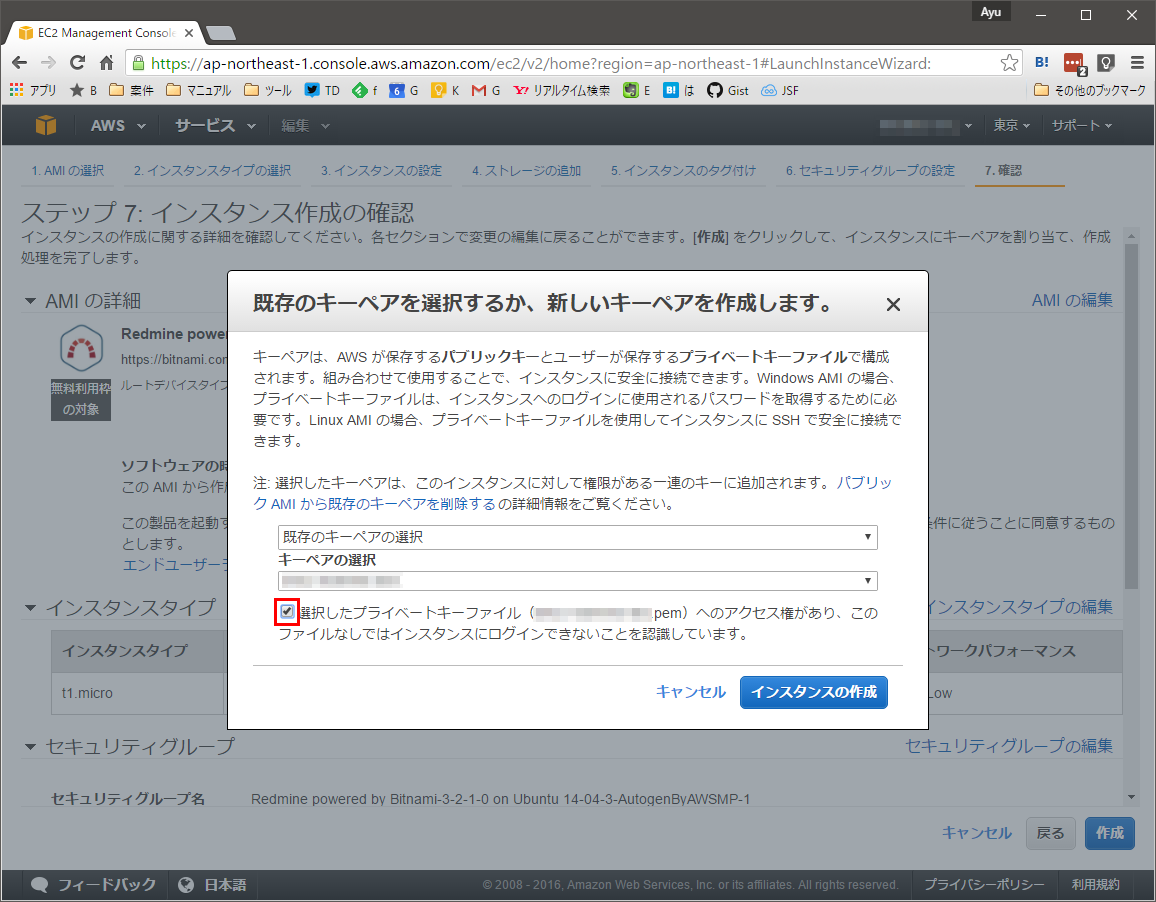
「作成ステータス」の画面になったら、画面下部の「インスタンスの表示」をクリック。
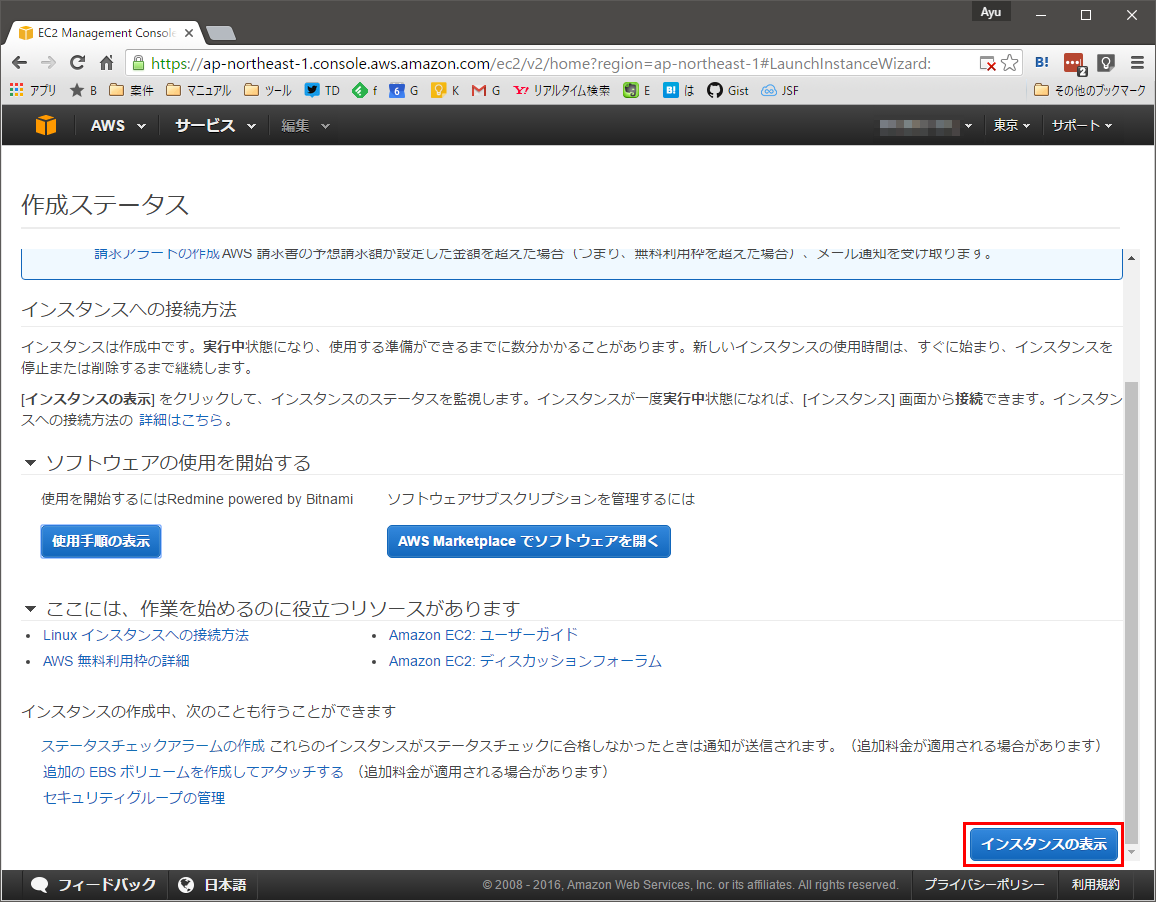
EC2のインスタンス一覧画面になったらインスタンスの作成完了。「ステータスチェック」が「2/2のチェックに合格しました」になったらRedmineの画面にアクセスできます。
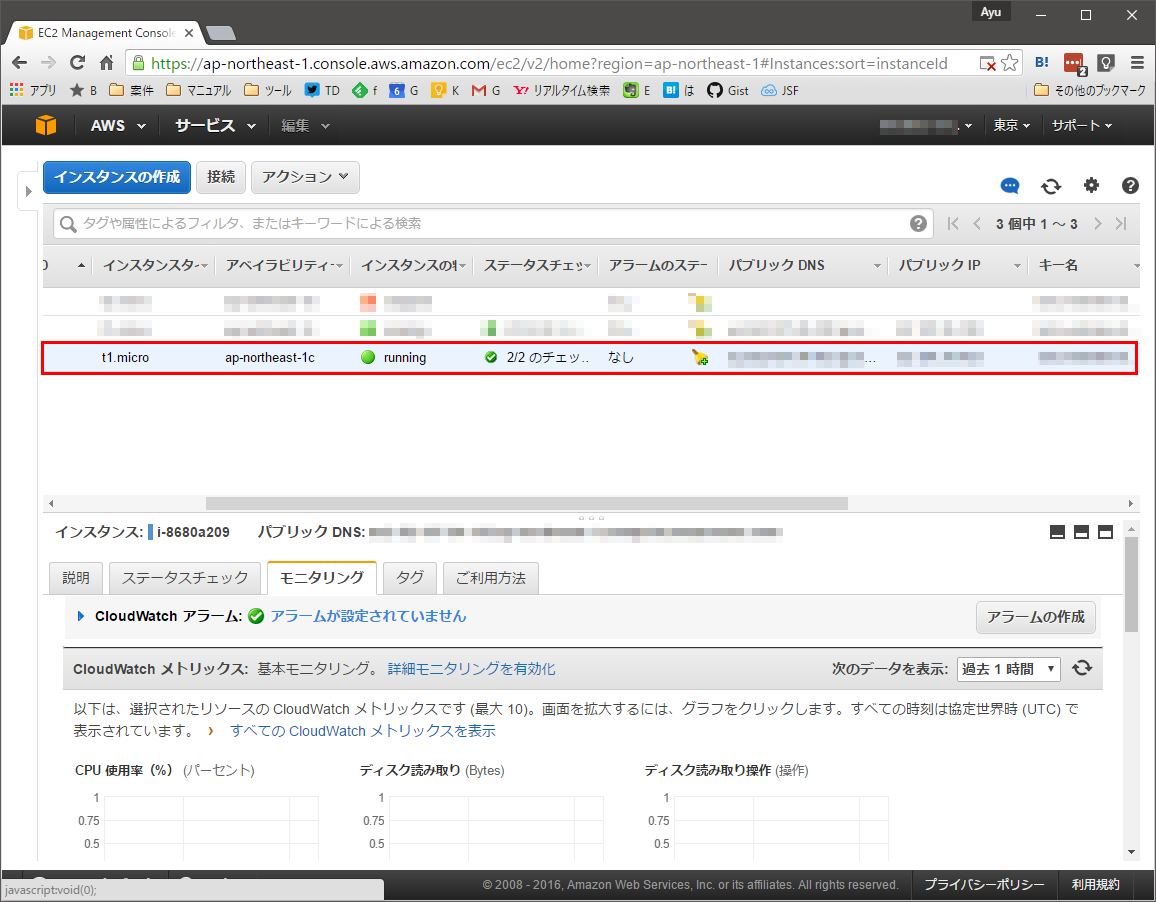
初期ユーザーでRedmineにログイン
EC2インスタンス一覧画面の「パブリックIP」の欄に示されているIPアドレスをメモします。

上記キャプチャではモザイクかけていますが、実際には「192.168.1.1」といったような数字とドットで構成されるIPアドレスが表示されています。そのアドレスをブラウザのURL欄にコピペしてEnterしましょう。Redmineの初期画面が表示されるはずです。
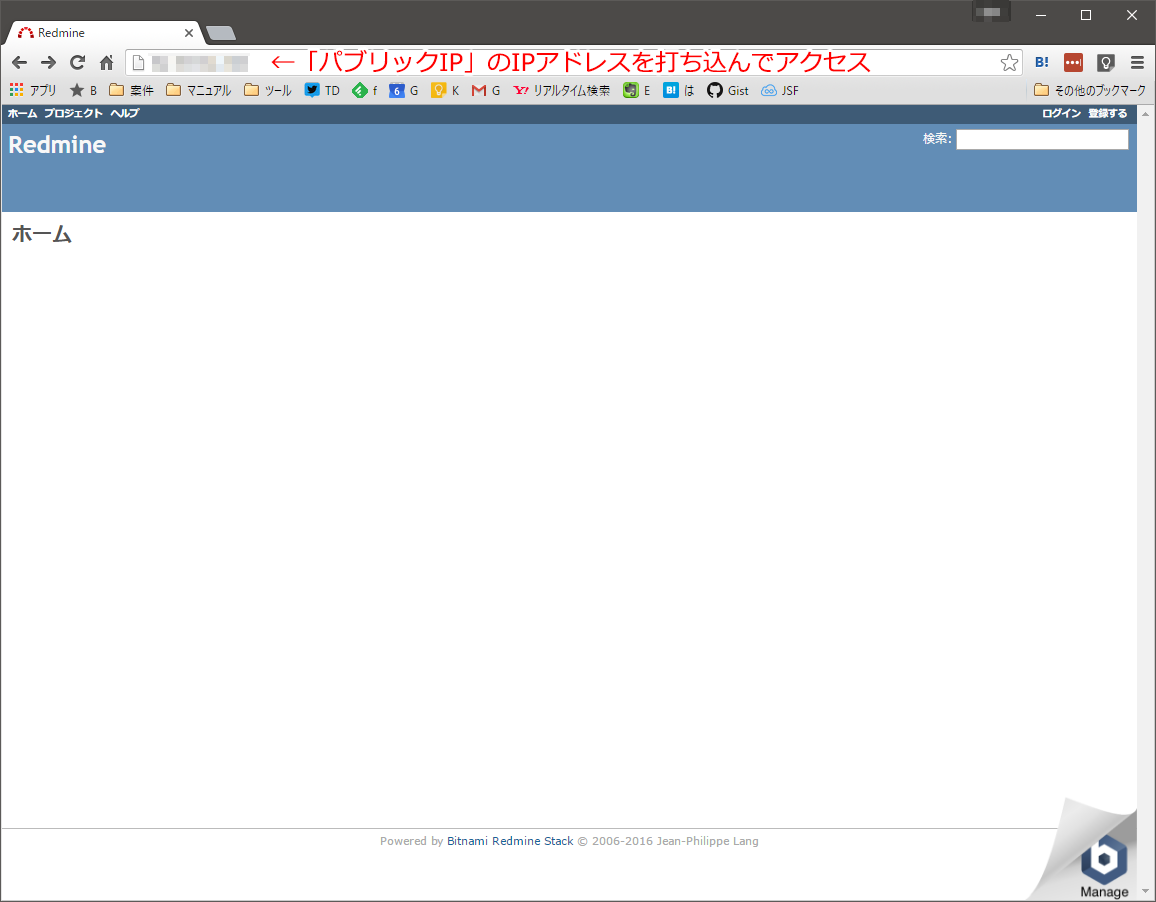
右上の「ログイン(Log inとかSign inとか英語表記になっているかも)」をクリックして、ID・パスワードを入力。
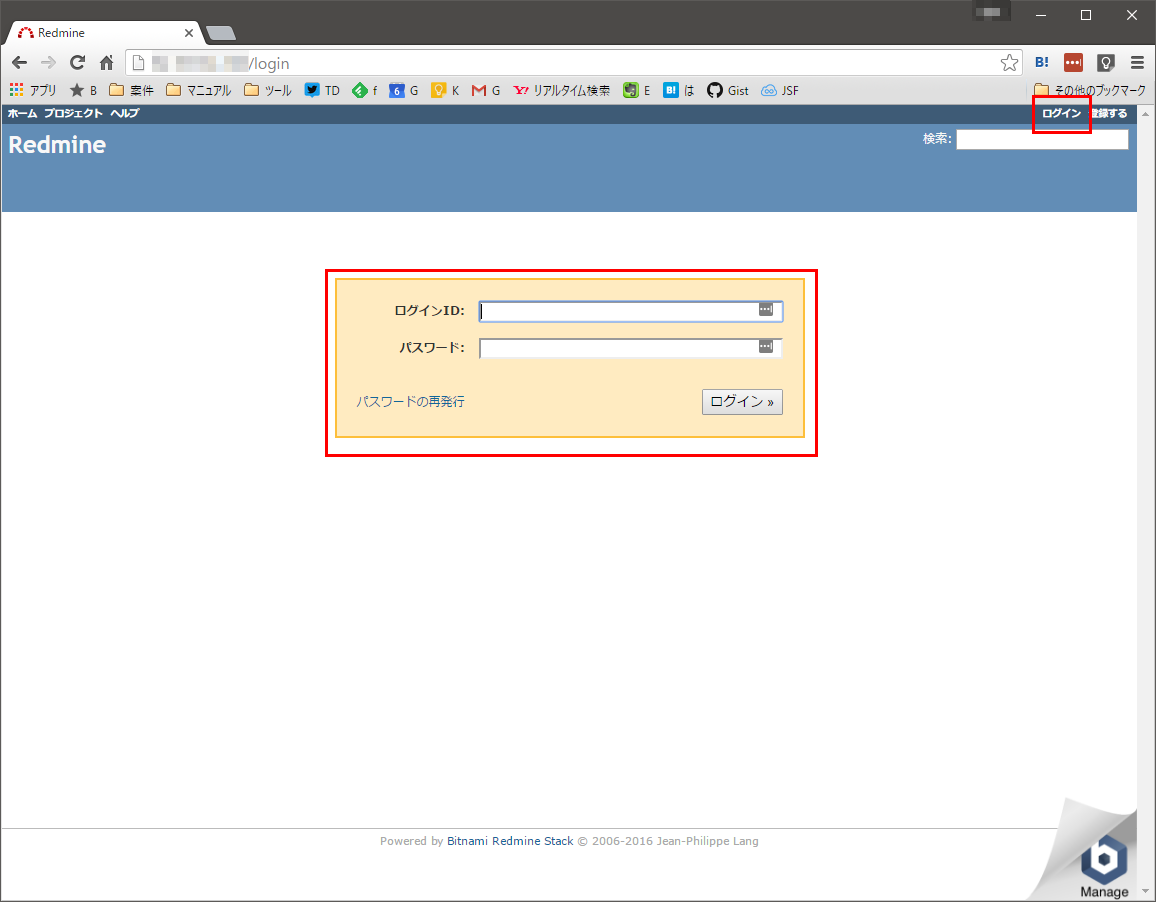
ちなみに初期ユーザーのログインIDはuserで統一されてますが、パスワードはシステムログを見ないとわかりません。ということで、一旦EC2のインスタンス一覧画面に戻り、起動中のインスタンスの上で右クリック→「インスタンスの設定」を選択→「システムログの取得」をクリック。
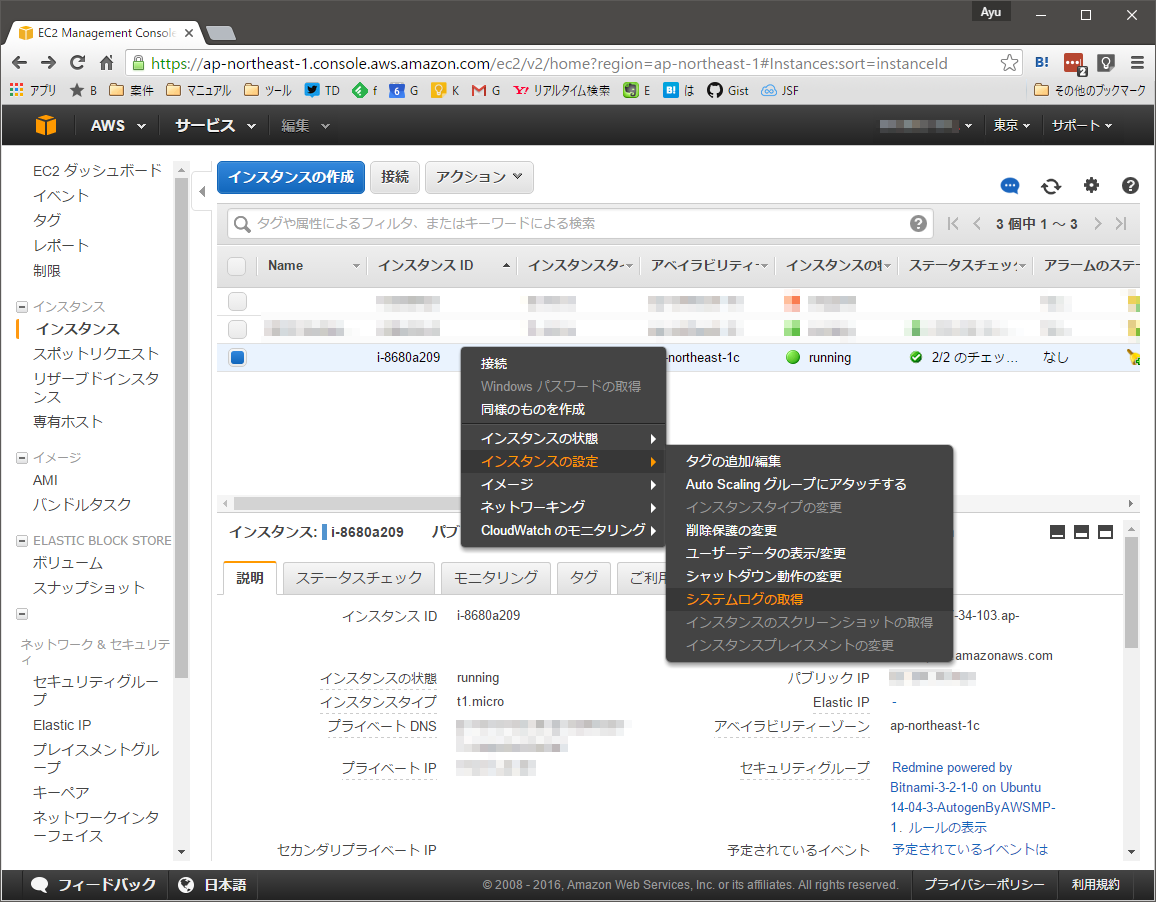
出てきたシステムログの最後に表示されている「Setting Bitnami application password to」の後にシングルクォーテーションで囲まれて表示されているのがパスワードです。
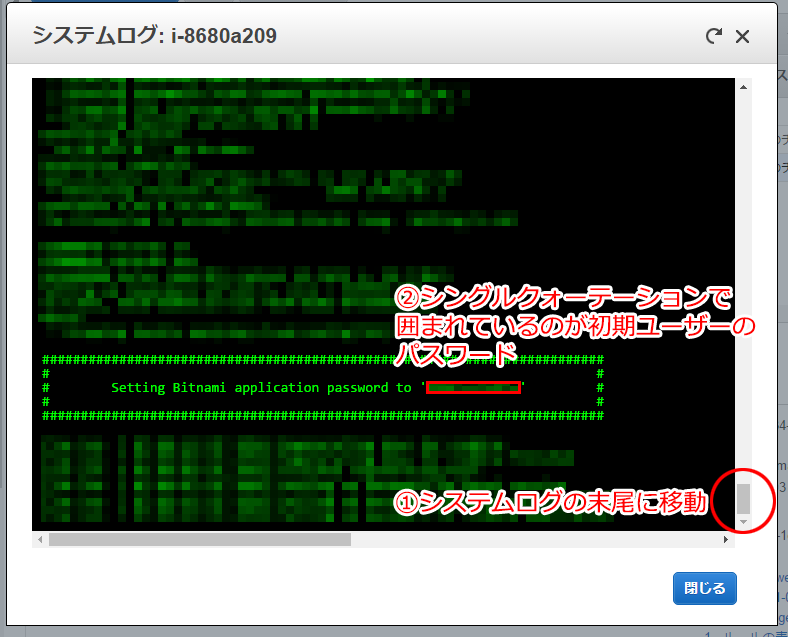
管理者ユーザーの追加と初期ユーザーの削除
無事初期ユーザーでログインできたら、上部の「Administration」をクリックして設定画面に入り、「Users」をクリック。
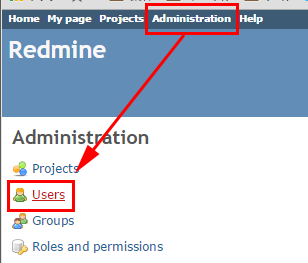
右上の「New user」をクリック。
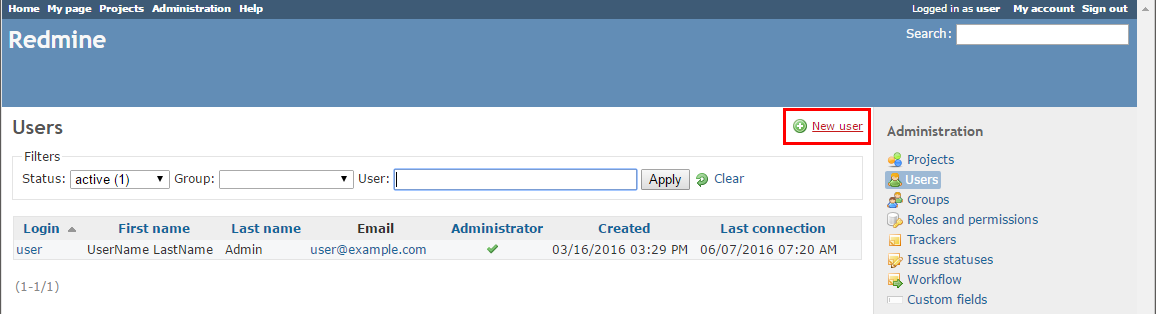
必要事項を入力して、作業用のユーザーを作成しましょう。「Language」を「日本語」に、「Administartor」にチェックを入れることを忘れずに。
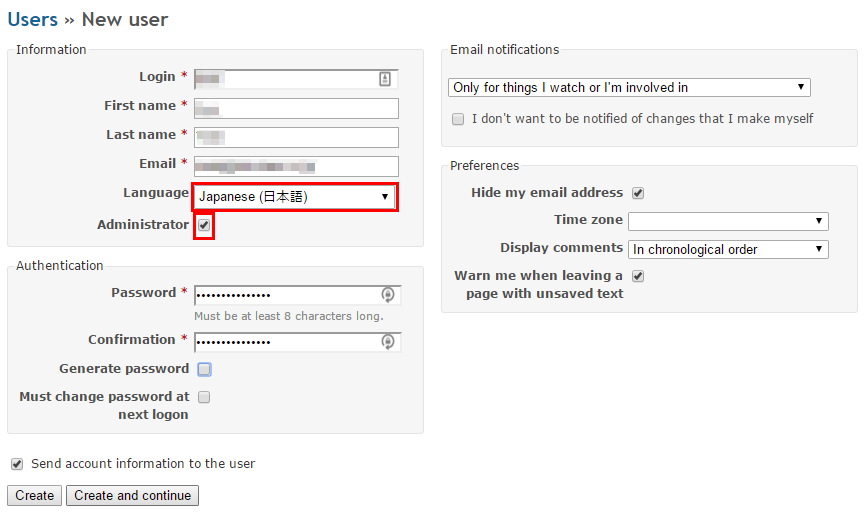
ログオフして、今作成したユーザーでログインすると、ちゃんと日本語で表示されます。そのままユーザー管理画面に移って、初期ユーザーを削除しておきましょう。